Flex对于网页的布局相对于许多布局方法明显有着简便之处。所以在这篇博客文章中希望大家能够从携程网这个案例中有所收获!

========================================================================
当我们想要做一个产品的页面就要从整体到局部来进行搭建,所以先让我们来看一下携程移动页面端的大致样子吧!
由于页面较长分成两张图来展示(页面1如下):

我们将页面1分成了5大部分:search-index、focus、local-nav、nav、subnav-entry。
由于页面较长分成两张图来展示(页面2如下):

我们将页面2整个页面放在sales-box一整个大盒子里,然后里面分成两部分,sales-hd和sales-bd。
======================================================================

制作移动页面前我们需要将整个页面的大小控制好,以及一些网页中的默认效果清除,方便实现我们所想要的具体效果。
代码如下:
body {
max-width: 540px;
min-width: 320px;
margin: 0 auto;
font: normal 14px/1.5 Tahoma, “Lucida Grande”,
Verdana, “Microsoft Yahei”, STXihei, hei;
color: #000;
background: #f2f2f2;
overflow-x: hidden;
-webkit-tap-highlight-color: transparent;
}
a {
text-decoration: none;
color: #222;
}
ul {
list-style: none;
margin: 0;
padding: 0;
}
div {
box-sizing: border-box;
/* 由于我们在h5c3中大量使用div盒模型
所以我们直接就准备写好box-sizing */
}
效果如下:

- 首先这个顶部导航栏是右边固定定位,左边撑满使用flex
tips:
固定定位是以浏览器为主,所以我们要给这个元素限定宽度
max-width:540px; & min-width:320px;
记得给父盒子加上display:flex;然后width:100%;
让固定定位的盒子居中显示的页面的中间方法(margin无法实现):
way1:
position: fixed;
top: 0;
left: 50%;
-webkit-transform: translateX(-50%);/为了适应不同浏览器/
transform: translateX(-50%);
way2:
position: fixed;
top: 0;
右边的用户这一块用a链接,a链接为行元素没有大小,但我们一旦父盒子使用了flex那里面的子盒子就类似也都有了flex的效果,那a链接就可以直接给大小了。
效果如下:

这种布局我们就用a链接和伪类来写:
.user {
width: 44px;
height: 44px;
/* a链接给了大小值 */
font-size: 12px;
text-align: center;
color: #2eaae0;
}
.user::before {
content: ‘’;
display: block;
width: 24px;
height: 24px;
background: url(…/images/sprite.png) no-repeat -58px -193px;
background-size: 103px auto;
margin: 5px auto -2px;
}
效果如下:

由于放大镜这个图片是行内块元素我们为了让它固定在搜索栏里所以我们就用定位来解决
代码如下:
.search {
position: relative;
height: 26px;
line-height: 24px;
border: 1px solid #ccc;
flex: 1;
margin: 6px 10px;
border-radius: 5px;
font-size: 12px;
color: #666;
padding-left: 25px;
border-radius: 5px;
box-shadow: 0 2px 4px rgba(0, 0, 0, .2);
}
.search::before {
content: ‘’;
/* display: block; */
position: absolute;
top: 5px;
left: 5px;
width: 15px;
height: 15px;
background: url(…/images/sprite.png) no-repeat -59px -279px;
background-size: 104px auto;
/* margin: 5px; */
}
在这一部分还有一个小细节,就是我们在制作中会发现放大镜的图片和那一行提示问题没有对齐
问题如下:

那我们的解决思想就是height和line-height之间的问题

代码如下:
.search {
position: relative;
height: 26px;
line-height: 24px;
border: 1px solid #ccc;
小编13年上海交大毕业,曾经在小公司待过,也去过华为、OPPO等大厂,18年进入阿里一直到现在。
深知大多数初中级前端工程师,想要提升技能,往往是自己摸索成长或者是报班学习,但自己不成体系的自学效果低效又漫长,而且极易碰到天花板技术停滞不前!
因此收集整理了一份《2024年Web前端开发全套学习资料》送给大家,初衷也很简单,就是希望能够帮助到想自学提升又不知道该从何学起的朋友,同时减轻大家的负担。
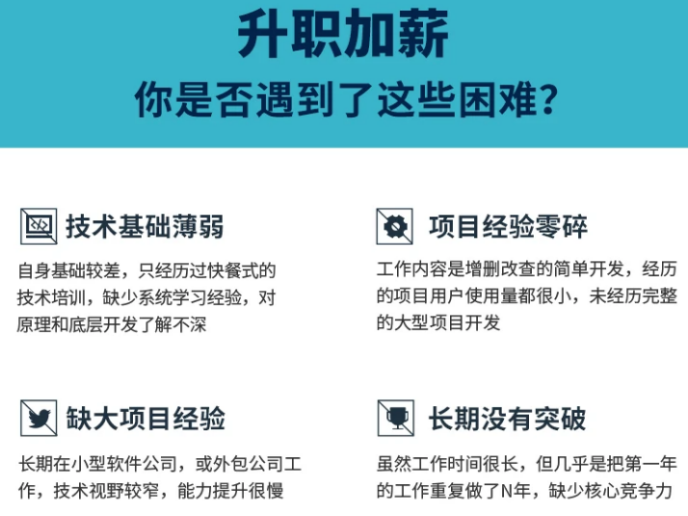
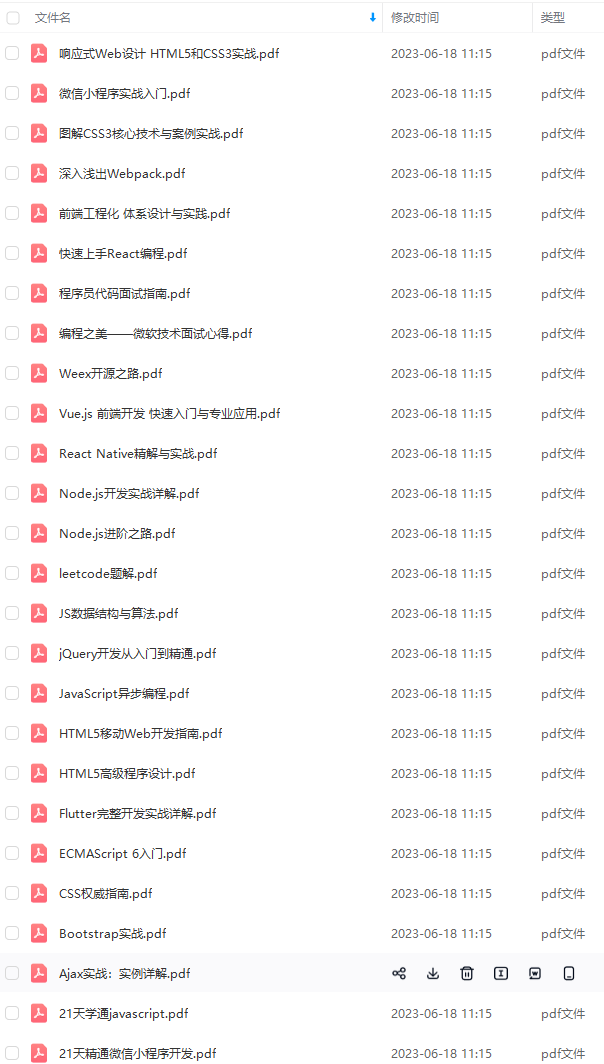
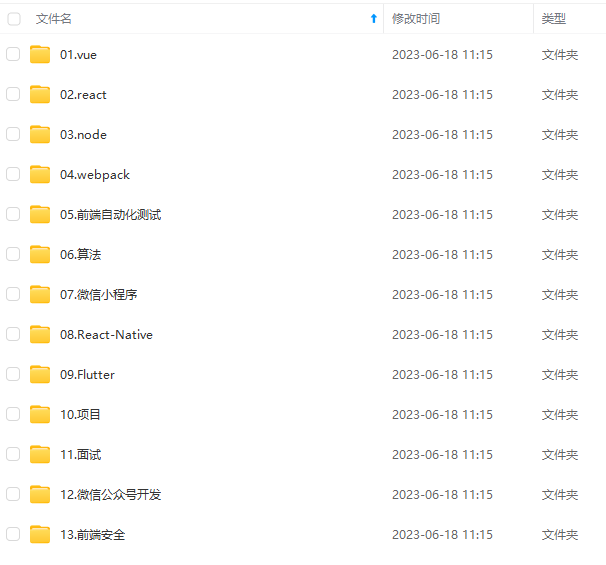
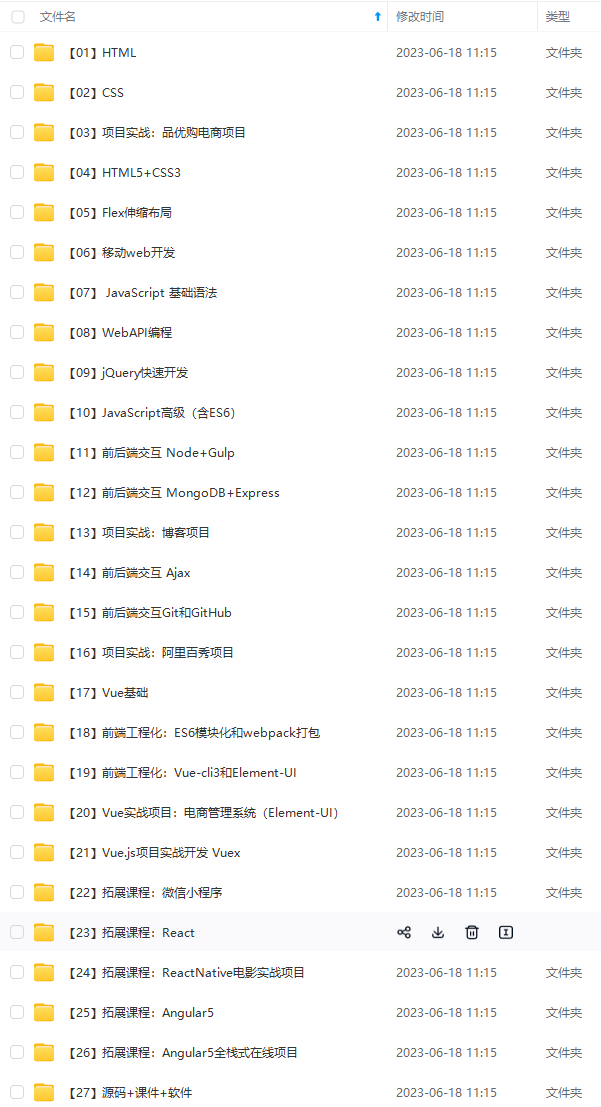
由于文件比较大,这里只是将部分目录截图出来,每个节点里面都包含大厂面经、学习笔记、源码讲义、实战项目、讲解视频
如果你觉得这些内容对你有帮助,可以添加下面V无偿领取!(备注:前端)

下面是我在学习HTML和CSS的时候整理的一些笔记,有兴趣的可以看下:
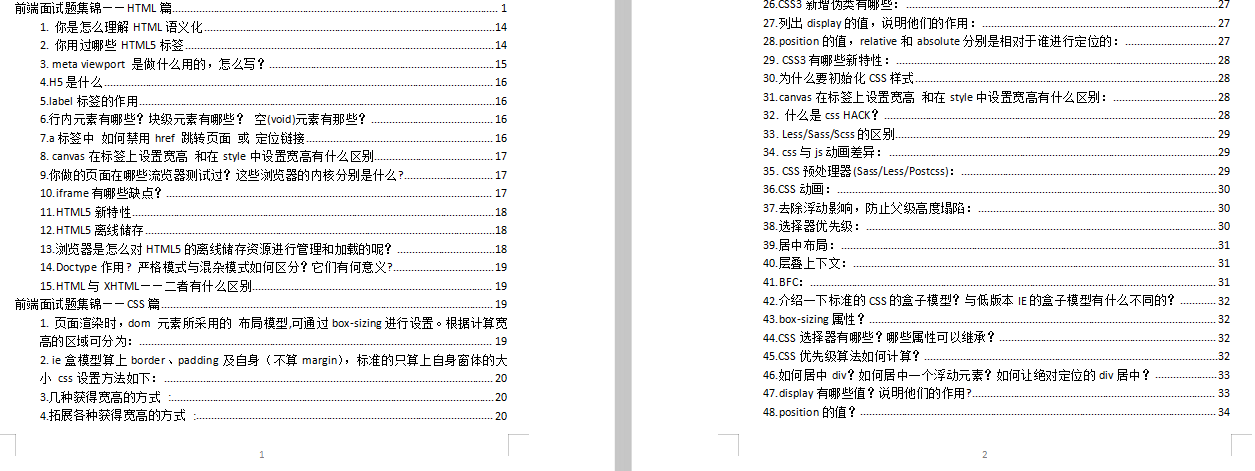
进阶阶段
进阶阶段,开始攻 JS,对于刚接触 JS 的初学者,确实比学习 HTML 和 CSS 有难度,但是只要肯下功夫,这部分对于你来说,也不是什么大问题。
JS 内容涉及到的知识点较多,看到网上有很多人建议你从头到尾抱着那本《JavaScript高级程序设计》学,我是不建议的,毕竟刚接触 JS 谁能看得下去,当时我也不能,也没那样做。
我这部分的学习技巧是,增加次数,减少单次看的内容。就是说,第一遍学习 JS 走马观花的看,看个大概,去找视频以及网站学习,不建议直接看书。因为看书看不下去的时候很打击你学下去的信心。
然后通过一些网站的小例子,开始动手敲代码,一定要去实践、实践、实践,这一遍是为了更好的去熟悉 JS 的语法。别只顾着来回的看知识点,眼高手低可不是个好习惯,我在这吃过亏,你懂的。
1、JavaScript 和 ES6
在这个过程你会发现,有很多 JS 知识点你并不能更好的理解为什么这么设计,以及这样设计的好处是什么,这就逼着让你去学习这单个知识点的来龙去脉,去哪学?第一,书籍,我知道你不喜欢看,我最近通过刷大厂面试题整理了一份前端核心知识笔记,比较书籍更精简,一句废话都没有,这份笔记也让我通过跳槽从8k涨成20k。
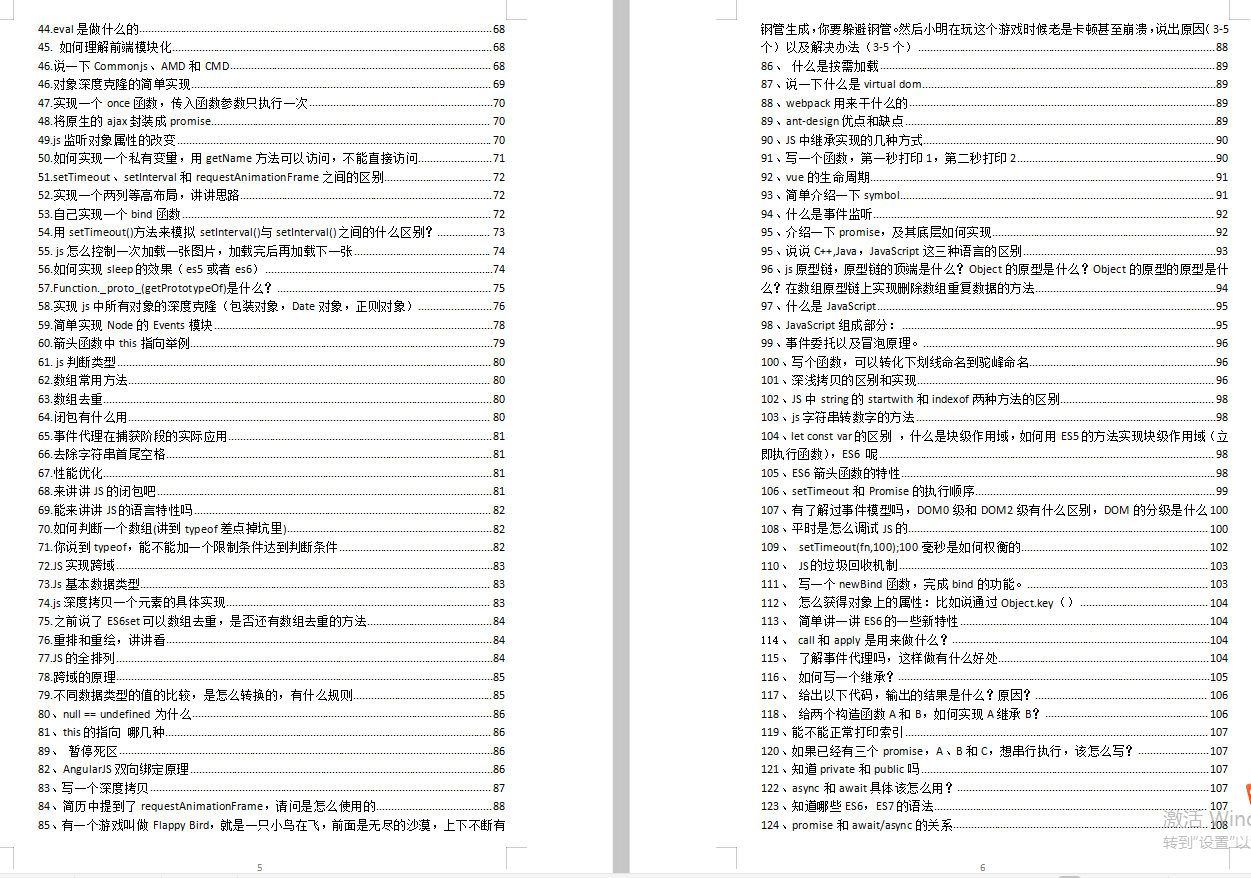
2、前端框架
前端框架太多了,真的学不动了,别慌,其实对于前端的三大马车,Angular、React、Vue 只要把其中一种框架学明白,底层原理实现,其他两个学起来不会很吃力,这也取决于你以后就职的公司要求你会哪一个框架了,当然,会的越多越好,但是往往每个人的时间是有限的,对于自学的学生,或者即将面试找工作的人,当然要选择一门框架深挖原理。
开源分享:【大厂前端面试题解析+核心总结学习笔记+真实项目实战+最新讲解视频】
以 Vue 为例,我整理了如下的面试题。
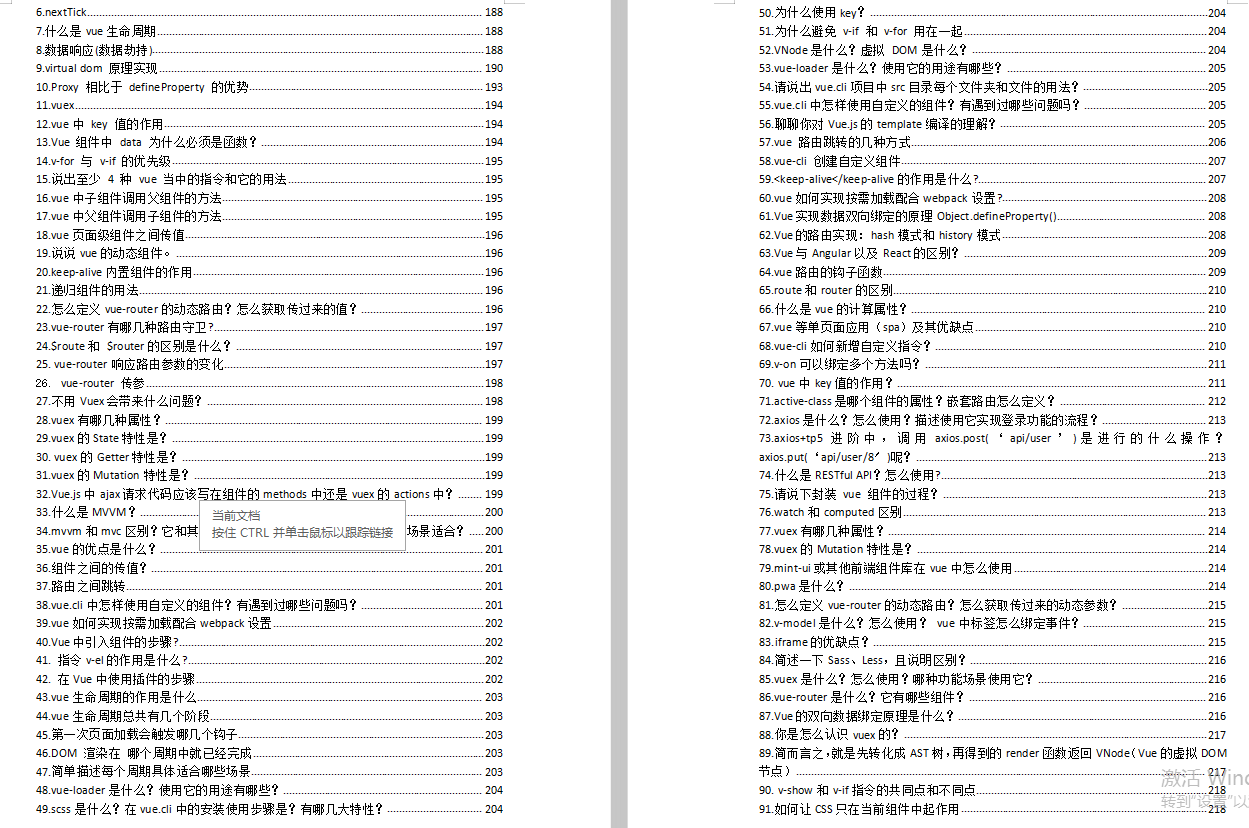
dc45492a41e2f3e7cd6b0134e5.png)
2、前端框架
前端框架太多了,真的学不动了,别慌,其实对于前端的三大马车,Angular、React、Vue 只要把其中一种框架学明白,底层原理实现,其他两个学起来不会很吃力,这也取决于你以后就职的公司要求你会哪一个框架了,当然,会的越多越好,但是往往每个人的时间是有限的,对于自学的学生,或者即将面试找工作的人,当然要选择一门框架深挖原理。
开源分享:【大厂前端面试题解析+核心总结学习笔记+真实项目实战+最新讲解视频】
以 Vue 为例,我整理了如下的面试题。
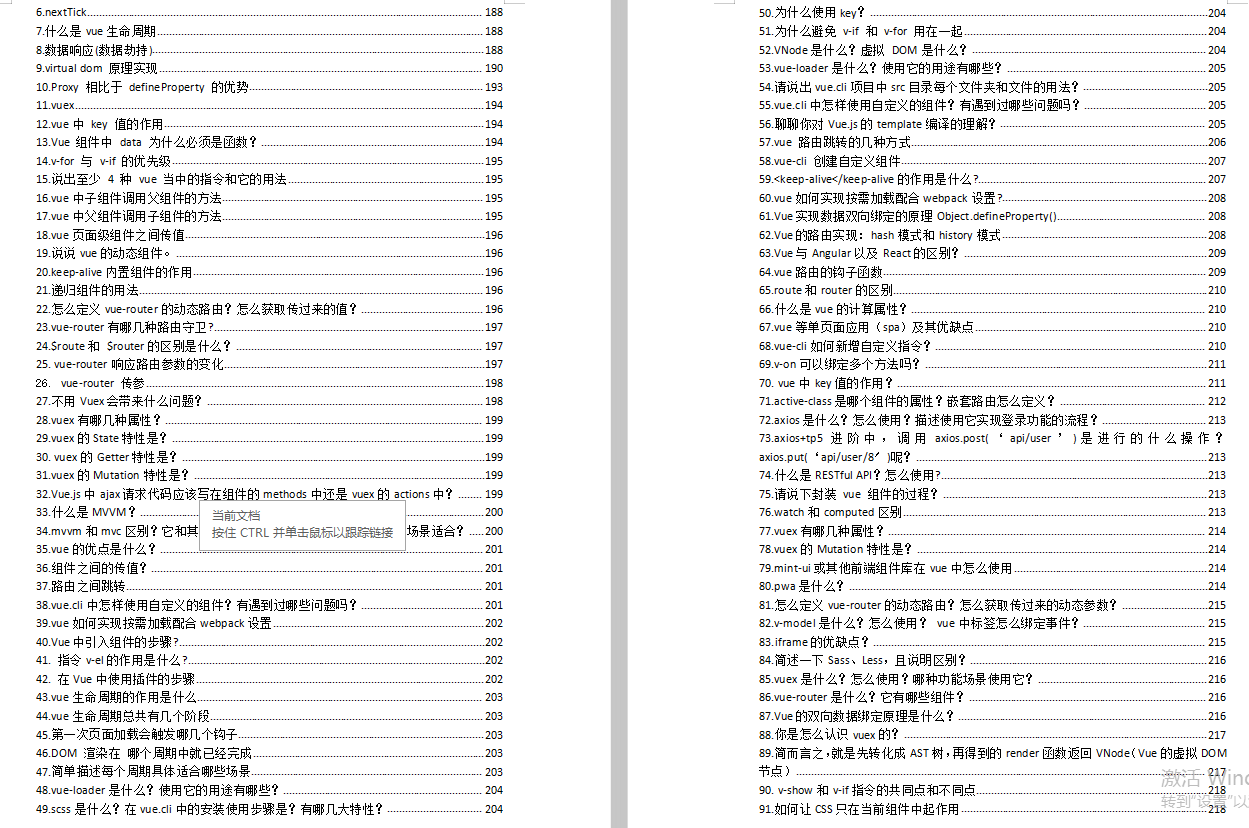





















 618
618











 被折叠的 条评论
为什么被折叠?
被折叠的 条评论
为什么被折叠?








